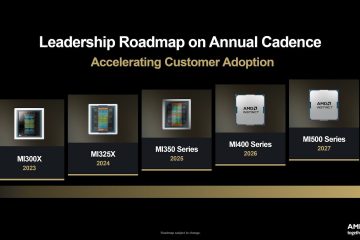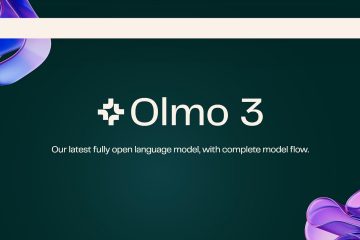コンピューターをセットアップしたことがある場合は、UEFI/BIOS 設定内の「RAID」または「AHCI」設定に遭遇したことがあるかもしれません。それらが何であり、どれを選択すべきかについて混乱している場合は、適切な場所に来ています。
この記事では、AHCI と RAID とは何か、それらは互いにどのように異なるのかについて説明します。
目次
AHCI と RAID とは
システム構成をブラウズするときBIOS/UEFI 設定内で、「SATA 操作」に出くわす可能性が最も高いです。シリアル ATA (SATA) は、システムがハードディスクとの間でデータを転送するために使用するプロトコルも定義するハードディスク インターフェイスです。
「SATA 操作」設定では、次のオプションのいずれかを選択できます。
IDEAHCIRAIDBIOS から RAID または AHCI を選択します。
Integrated Drive Electronics (IDE) は、マザーボードが使用するもう 1 つの標準です。ハード ドライブとの間の転送プロトコルを定義します。ただし、このプロトコルは、RAID や AHCI などの最新の高度なテクノロジにより、徐々に減少しています。
「IDE」オプションがない場合は、SATA 操作設定を確実に「無効」にすることができます。これにより、IDE プロトコルが自動的に選択されます。
AHCI とは
Advanced Host Controller Interface (AHCI) は、Intel によって定義された転送プロトコルで、通常、新しいコンピューターで見られます。これは、現在 Intel チップセットのみに限定されている比較的新しいテクノロジーです。 AHCI テクノロジーは、SATA インターフェイスを使用してハード ドライブまたは SSD との間でデータを転送する方法を制御します。
AHCI を選択すると、データ転送速度の全体的なパフォーマンスが向上し、新しい機能が追加されます。.たとえば、AHCI ではホット スワップが可能です。これは基本的に、外出先でハードディスクを接続または切断できることを意味します。
さらに、ネイティブ コマンド キューイング (NCQ) も備えています。 )、これは同時データ リクエストの処理方法を最適化する方法です。
AHCI は主に SSD に使用されますが、従来の機械式ハード ドライブでも使用できます。ただし、ハード ドライブでは大幅な改善効果はありません。 AHCI は SATA ポートのパフォーマンスには影響しませんが、ユーザーはより高度な機能にアクセスできます。
RAID とは
Redundant Array of Independent Disks (RAID) は、 1 つまたは複数のハードディスクを 1 つまたは複数のアレイに仮想化できるストレージ仮想化テクノロジー。簡単に言えば、仮想的に複数のハード ドライブを組み合わせて、単一のドライブのように見せることができます。
RAID は、SSD または機械式ハード ドライブ、または 2 つのハイブリッドで構成できます。ただし、RAID はパフォーマンスに最も影響を与えるため、ハード ドライブまたはハイブリッド セットアップに使用するのが理想的です。 SSD の RAID 構成はパフォーマンスに大きな影響を与えませんが、それらを 1 つの大きなボリュームにマージするだけです。
クライアント マシンでは、AHCI と RAID のみを選択できます。ただし、サーバーおよびエンタープライズ環境では、さまざまなタイプ/レベルの RAID から選択できます。一般的に使用される RAID 構成のさまざまなレベルとその機能を定義する表を以下に示します:
<表>RAID レベル機能詳細RAID 0ストライピング複数のハード ドライブを 1 つの大きなボリュームにマージしますRAID 1ミラーリングデータを 1 つのハード ドライブから別のハード ドライブにミラーリングして冗長性を確保しますRAID 5ストライピング + 分散パリティ3 台のハード ドライブ間でデータをマージし、それらの間でパリティ情報も分散します。 1 つのハード ドライブを紛失しても、すべてのデータを保持できます。RAID 6 ストライピング + 分散パリティ 4 台のハード ドライブ間でデータをマージし、それらの間でパリティ情報も分散します。 2 つのハード ドライブを紛失しても、すべてのデータを保持できます。RAID 10ミラーリング + ストライピングハード ドライブの半分を 1 つの大きなボリュームに結合し、残りの半分のハード ドライブにミラーリングします
RAID レベル ほとんどのクライアント コンピューターで利用可能な RAID レベルは RAID 0 です。これは、すべてのドライブを 1 つの大きなボリュームに結合します。別の RAID レベルを選択するオプションはありません。 2 つ以上のハード ドライブで RAID を使用する場合、それらの組み合わせた rad と書き込み速度を使用してデータを移動します。これにより、複数のドライブのパワーを組み合わせることで、全体的な読み取りと書き込みのパフォーマンスが大幅に向上します。 AHCI と RAID が何であるかを理解したので、簡単に比較してみましょう. AHCI と RAID のどちらが優れているかを答える前に、この表で 2 つのテクノロジの長所と短所をまとめてみましょう: <表> AHCIRAID複数のハード ドライブを結合できません複数のハード ドライブを 1 つの大きなボリュームに結合しますSATA SSD のパフォーマンスが飛躍的に向上しますSSD のパフォーマンスが大幅に向上しませんメカニカル ディスクのパフォーマンスが大幅に向上しませんメカニカル ディスクのパフォーマンスが大幅に向上しますIntel チップセットのみサポートされます多くのベンダーによる ホットスワップを許可する ホットスワップを許可しない NCQ を使用してマルチユーザー パフォーマンスを向上させる NCQ を持たない 冗長性を提供しない データの冗長性を提供する ハードウェアが許す限り拡張可能 ディスクをさらに拡張できるため、よりスケーラブルである 管理が容易 ディスク構成が同じでなければならないため、管理が比較的難しいすべてのディスクにわたって他のデータが利用可能な状態で、必要に応じて障害が発生したディスクを交換できます。アレイは使用できなくなります。障害が発生したディスクが交換されるまで。ストレージ スペース全体が使用可能ストレージ スペースの半分が使用可能
AHCI VS. RAID: 長所と短所 AHCI と RAID の両方に長所と短所があります。 単一の SSD のみを実行している場合は、AHCI を選択する方が賢明です。 2 つの SSD を実行していて、それらをマージすることが優先事項ではない場合でも、AHCI を選択する方が賢明かもしれません。 ただし、2 つ以上の機械式ハード ドライブを実行している場合は、RAID を選択することをお勧めします。データ転送のパフォーマンスが大幅に向上するためです。 最終的には、システムに搭載されているハードウェアと必要な構成がすべてになります。データの冗長性が必要で、貴重なデータを失う覚悟がない場合は、RAID 構成を使用することをお勧めします。 1 つまたは 2 つの SSD を使用していて、データを保護することは優先事項ではなく、パフォーマンスを優先する場合は、AHCI が最適です。 これらの構成のいずれかを事前に選択する必要があることに注意してください 強い> Windowsのインストール。後で選択を変更すると、OS の再インストールが必要になる場合があります。 そうは言っても、IDE は古いテクノロジであり、大きなメリットはありません。これが、IDE ではなく、RAID または AHCI のいずれかを選択することをお勧めする理由です。 AHCI と RAID はどちらも、マザーボードと SATA ハードディスク ストレージ デバイスの間で使用されるデータ転送プロトコルです。 AHCI は、パフォーマンスの向上を提供する Intel チップセットのみに限定されています。ただし、RAID (0) はデータの冗長性を提供します。つまり、あるハード ドライブのデータが別のハード ドライブにミラーリングされ、災害が発生した場合にデータが保護されます。ただし、RAID 構成の場合、ディスク容量の半分しか使用できません。 SATA 転送プロトコルを変更できます。システムの BIOS/UEFI 設定から。コンピュータを再起動し、ワンタイム ブート メニュー (メーカーによっては F2/F12 ファンクション キー) を使用して BIOS に入り、通常はシステム構成の下にある「SATA 操作」を探します。 AHCI または RAID コントローラは、Windows PC 上の他のすべてのドライバと同様に更新できます。方法は次のとおりです。 以下も参照してください: USB 4 と USB 4 とはUSB C?相違点Windows Server エディション間の相違点 (Web、Foundation、Essentials、Standard、Enterprise、Datacenter)ハード ドライブのパフォーマンスを向上させるために考慮すべき事項 (RPM、面密度、ディスク キャッシュ)Windows OEM SLP、NSLP、COA、および DM ライセンス製品の相違点KeysUEFI/BIOS におけるネットワーク スタックとはSubhan Zafar Subhan Zafar は、Windows およびサーバー インフラストラクチャのテストと研究に関心を持つ確立された IT 専門家であり、現在 Itechtics で研究コンサルタントとして働いています。彼は電気工学を学び、Huawei (HCNA & HCNP Routing and Switching) の認定を受けています。AHCI対。 RAID: どちらがパフォーマンスに優れている
結論
よくある質問 (FAQ)
AHCI と RAID の違いは何ですか?
AHCI を RAID に、または RAID を AHCI に変更するにはどうすればよいですか?
更新方法SATA AHCI/RAID コントローラ?
1. デバイス マネージャを開き、次のように入力します。コマンドの実行ボックスに devmgmt.msc を追加します。
2.「IDE ATA/ATAPI コントローラー」を展開します。
3.コントローラを右クリックし、[ドライバの更新] をクリックします。
4. [ドライバを自動的に検索] をクリックします。